Les traductions sont fournies par des outils de traduction automatique. En cas de conflit entre le contenu d'une traduction et celui de la version originale en anglais, la version anglaise prévaudra.
Création d'un plan de migration de données volumineux avec les appareils Snow Family
La fonctionnalité de plan de migration de données AWS Snow Family volumineuses vous permet de planifier, de suivre, de surveiller et de gérer des migrations de données volumineuses de 500 To à plusieurs pétaoctets à l'aide de plusieurs produits de service Snow Family.
Utilisez la fonctionnalité de plan de migration de données volumineuses pour collecter des informations sur les objectifs de migration des données, telles que la taille des données vers lesquelles transférer AWS et le nombre d'appareils de la gamme Snow nécessaires pour migrer les données simultanément. Utilisez le plan pour créer un calendrier prévisionnel pour votre projet de migration de données et le calendrier d'ordre des tâches recommandé pour atteindre vos objectifs.
Note
Actuellement, le plan de migration des données est disponible pour les tâches d'importation supérieures à 500 To.
Rubriques
Étape 1 : Choisissez les détails de votre migration
Note
Un plan de migration de données de grande envergure est disponible pour les migrations de données supérieures à 500 To. Créez des ordres de travail individuels sur les appareils Snow Family pour vos projets de transfert de données de moins de 500 To. Pour plus d'informations, voir Création d'une tâche pour commander un appareil Snow Family dans ce guide.
-
Connectez-vous à la AWS Snow Family Management Console
. Si c'est la première fois que vous utilisez le AWS Snow Family Management Console in this Région AWS, la AWS Snow Family page s'affiche. Sinon, la liste des tâches existantes s'affiche. -
S'il s'agit de votre premier plan de migration de données, choisissez Créer votre plan de migration de données volumineuses sur la page principale. Sinon, choisissez le plan de migration des données volumineuses. Choisissez Créer un plan de migration de données pour ouvrir l'assistant de création de plan.
-
Dans Nommer votre plan de migration de données, indiquez un nom de plan de migration de données. Le nom du plan peut comporter jusqu'à 64 caractères. Les caractères valides sont A-Z, a-z, 0-9 et. - (tiret). Le nom d'un plan ne doit pas commencer par
aws:. -
Pour Total des données vers lesquelles migrer AWS, entrez la quantité de données vers laquelle vous souhaitez migrer AWS.
-
Dans Appareils Snow, choisissez un appareil Snow Family.
Note
Les options d'appareils prises en charge peuvent varier en fonction de la disponibilité de certains appareils Régions AWS.
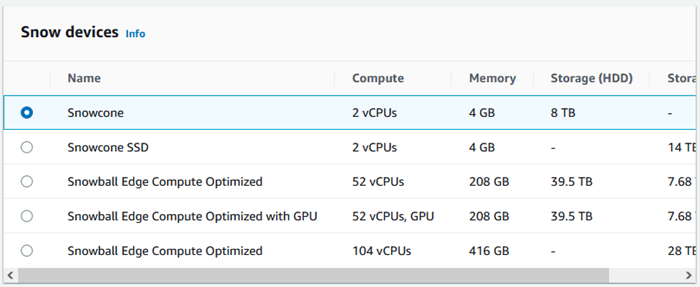
-
Pour les appareils simultanés, entrez le nombre d'appareils de la gamme Snow sur lesquels vous pouvez copier des données simultanément à votre emplacement. En cas de doute, passez à la section suivante pour obtenir des informations sur l'utilisation de l'assistant d'estimation des appareils concurrents pour le déterminer.
Choisissez Suivant.
Utilisation de l'assistant d'estimation des appareils concurrents
L'assistant d'estimation des appareils concurrents vous aide à déterminer le nombre de périphériques simultanés que vous pouvez utiliser lors de migrations de données volumineuses.
Prérequis :
Vous avez réalisé une preuve de concept pour tester votre méthodologie de transfert de données et mesuré les performances avec un appareil de la gamme Snow dans votre environnement.
Vous connaissez le réseau et la connexion au stockage principal.
Étape 1 : saisir les informations de la source de données
Déterminez d'abord le débit théorique maximal pour copier les données depuis votre source de stockage.
Pour le nombre total de données à migrer, entrez la quantité de données que vous prévoyez de migrer.
Pour Unité, choisissez l'unité de mesure (Go ou To) pour la quantité de données que vous prévoyez de migrer.
Pour Nombre d'interfaces réseau actives, entrez le nombre d'interfaces réseau actives disponibles pour la migration des données depuis la source de stockage.
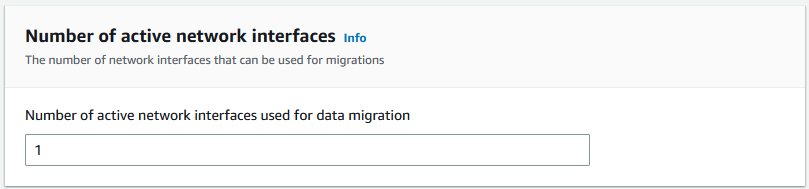
Pour la vitesse de l'interface réseau, choisissez la vitesse de l'interface réseau pour la source de stockage. Les vitesses du réseau sont exprimées en Gbit/s.
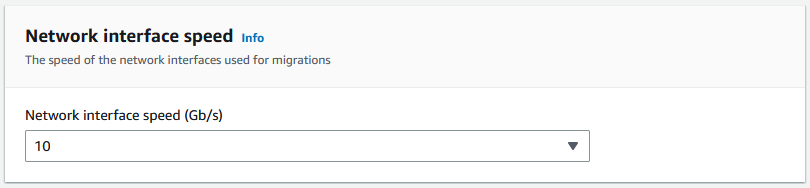
Pour Débit réseau maximal, entrez le débit réseau maximal testé vers votre source de stockage que vous avez déterminé lors de la validation de principe. Le débit est exprimé en Mo/S.
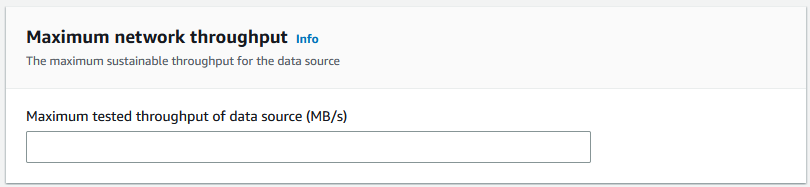
Pour l'utilisation du réseau principal de stockage, indiquez si la source de stockage partage un réseau avec le stockage principal.
Choisissez Oui si le réseau n'est pas partagé. Il n'est pas nécessaire de saisir la vitesse de l'interconnexion de stockage pour un seul flux.
Choisissez Non si le réseau est partagé. Entrez la vitesse de l'interconnexion de stockage pour un flux unique en Mo/s.
En fonction de votre choix, l'assistant met à jour la valeur du débit de migration maximal pour la source de données (Mo/s) au bas de la page.
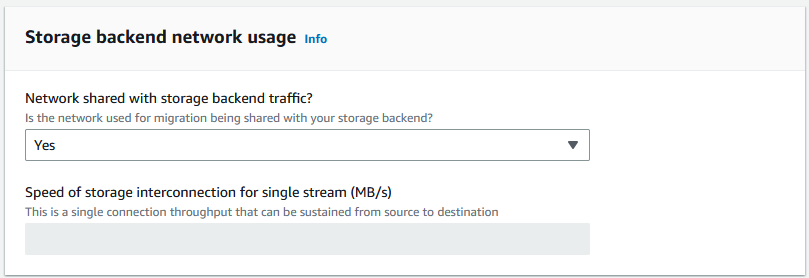
Choisissez Suivant.
Étape 2 : entrée des paramètres du poste de migration
Vous pouvez connecter les appareils yourSnow Family directement à votre source de stockage (un serveur Microsoft Windows, par exemple). Vous pouvez plutôt choisir de connecter les appareils yourSnow Family à un ou plusieurs postes de travail pour copier les données depuis la source de stockage.
Pour l'utilisation du poste de travail de migration, indiquez votre choix d'utilisation du poste de travail.
Choisissez Aucune : utilisez directement la source de données pour transférer des données directement depuis une source de données sans utiliser de poste de travail, puis choisissez Suivant.
Choisissez Autre : utilisez un ou plusieurs postes de travail de copie pour utiliser un ou plusieurs postes de travail pour transférer des données.
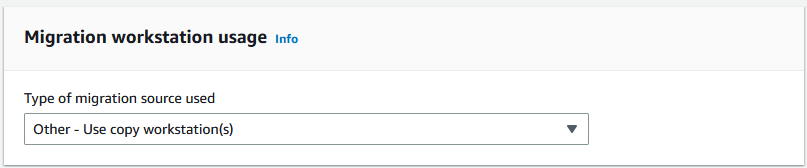
Pour Nombre d'interfaces réseau actives, entrez le nombre de ports à utiliser pour la migration des données.
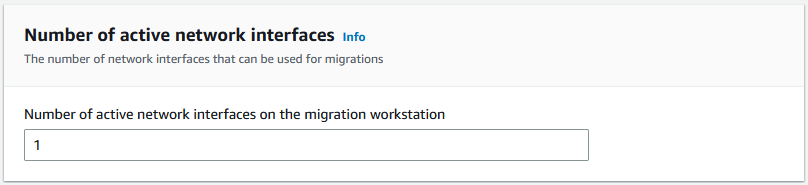
Pour la vitesse de l'interface réseau, choisissez la vitesse en Gbit/s des interfaces réseau.

Dans Utilisation du réseau principal de stockage, indiquez si le réseau sur lequel se trouvent les postes de travail est partagé avec le stockage principal.
Choisissez Oui s'il est partagé.
Choisissez Non s'il n'est pas partagé. Entrez la vitesse de l'interconnexion de stockage pour un flux unique en Mo/s.
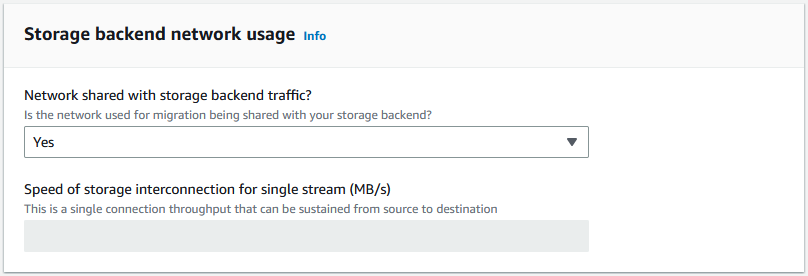
Sur la base de vos informations, l'assistant affiche une recommandation dans Nombre de postes de travail de migration. Vous pouvez modifier le numéro manuellement si vous n'êtes pas d'accord avec la recommandation. Ce numéro apparaîtra dans Appareils concurrents du plan de migration de données volumineux.
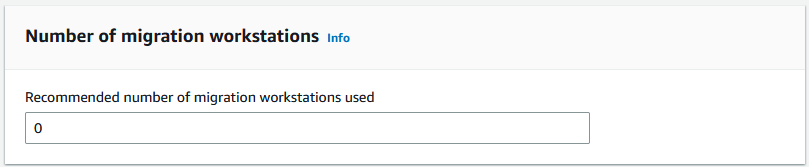
Étape 3 : Entrez le débit de transfert moyen des appareils de la gamme Snow
Dans le champ Débit de transfert moyen des appareils Snow, entrez le débit de transfert en Mo/s que vous avez constaté lors de votre validation de principe.
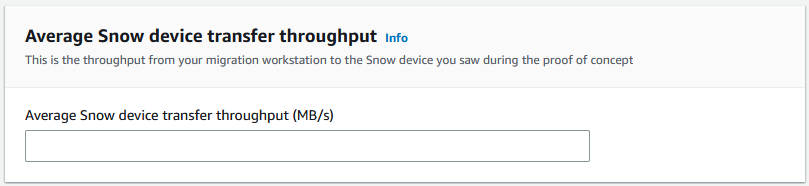
En fonction de votre débit moyen, l'assistant met à jour le nombre recommandé d'appareils Snow simultanés et le nombre maximum d'appareils simultanés dans les détails du plan de migration.
Choisissez Utiliser ce numéro pour continuer et revenez au choix des détails de votre migration. Choisissez Next et passez à l'étape suivante (Étape 2 : Choisissez vos préférences d'expédition, de sécurité et de notification).
Note
Vous pouvez utiliser jusqu'à 5 appareils Snow simultanément.
Étape 2 : Choisissez vos préférences d'expédition, de sécurité et de notification
-
Dans la section Adresse de livraison, choisissez une adresse existante ou créez-en une nouvelle.
-
Note
Le pays indiqué dans l'adresse doit correspondre au pays de destination de l'appareil et doit être valide pour ce pays.
-
-
Dans Choisir le type d'accès au service, effectuez l'une des opérations suivantes :
-
Autorisez Snow Family à créer pour vous un nouveau rôle lié à un service avec toutes les autorisations nécessaires pour publier des CloudWatch statistiques et des SNS notifications Amazon relatives à vos offres d'emploi chez Snow Family.
-
Ajoutez un rôle de service existant doté des autorisations nécessaires. Pour un exemple de configuration de ce rôle, voir Exemple 4 : Autorisations de rôle attendues et politique de confiance.
-
-
Pour Envoyer des notifications, choisissez si vous souhaitez envoyer des notifications. Notez que si vous choisissez Ne pas envoyer de notification concernant les plans de migration de données, vous ne recevrez pas de notifications relatives à ce plan, mais vous recevrez tout de même des notifications relatives aux offres d'emploi.
-
Pour définir les notifications,
-
choisissez Utiliser un SNS sujet existant
-
ou Créez un nouveau SNS sujet.
-
Étape 3 : Révisez et créez votre plan
-
Vérifiez vos informations dans les sections Détails du plan et Préférences d'expédition, de sécurité et de notification, et modifiez-les si nécessaire.
-
Choisissez Créer un plan de migration des données pour créer le plan.